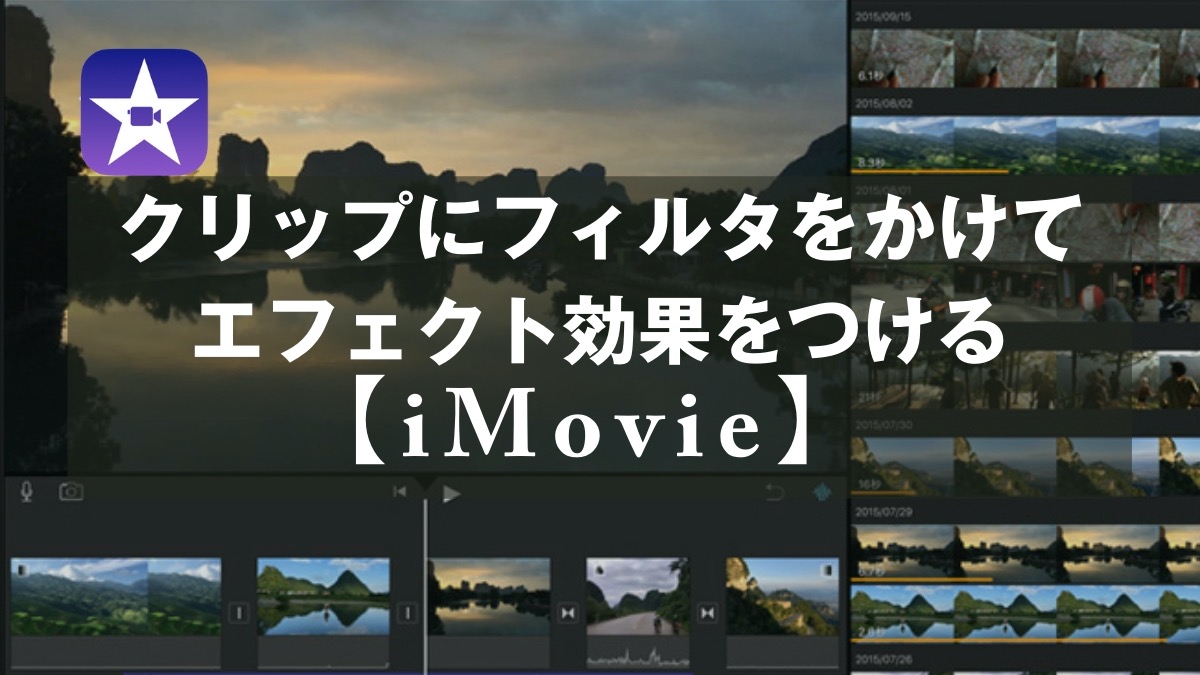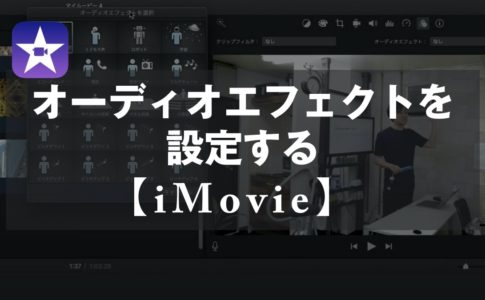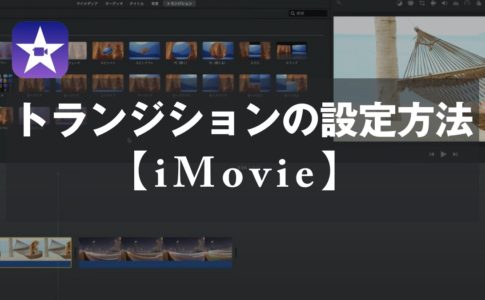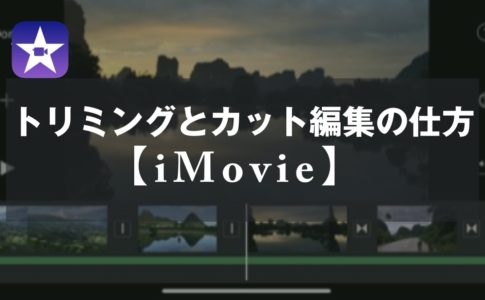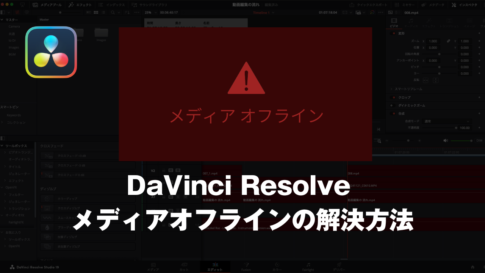こんにちは。山田どうそんです。
この記事では、iMovie(アイムービー)でクリップにフィルタをかけてエフェクト効果をつける方法について解説します。
クリップにフィルタをかけてエフェクト効果をつける方法について
エフェクト効果とは、雰囲気の違う映像を作りたい時に使える機能です。エフェクト効果をつける方法について解説します。
エフェクト効果をつけたいクリップを選択します。
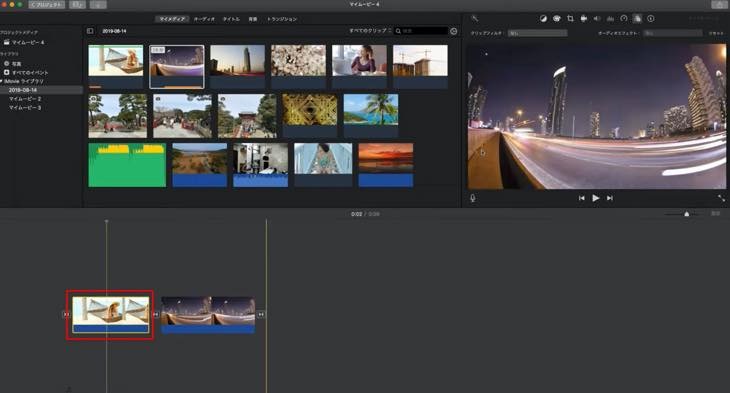
①画面右上のマーク「クリップフィルタとオーディオエフェクト」をクリックし、②「クリップフィルタ」を選択します。
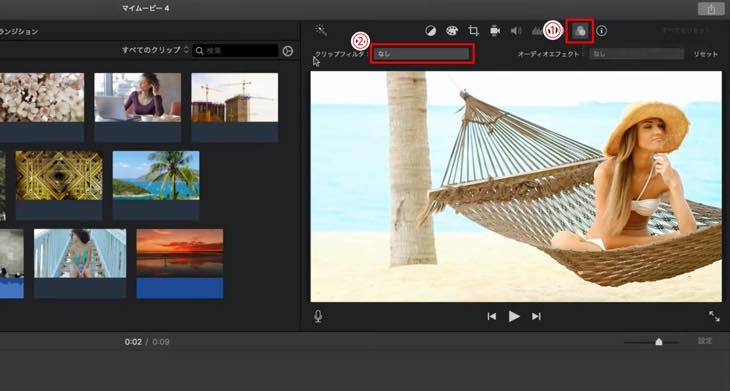
「クリップフィルタを選択」の画面が表示されます。
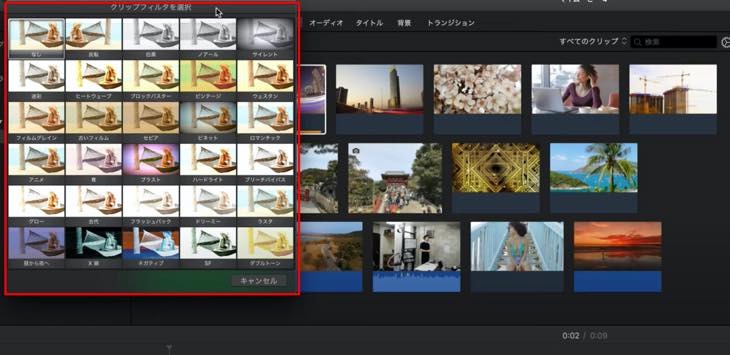
「クリップフィルタを選択」の画面は位置を移動することができます。
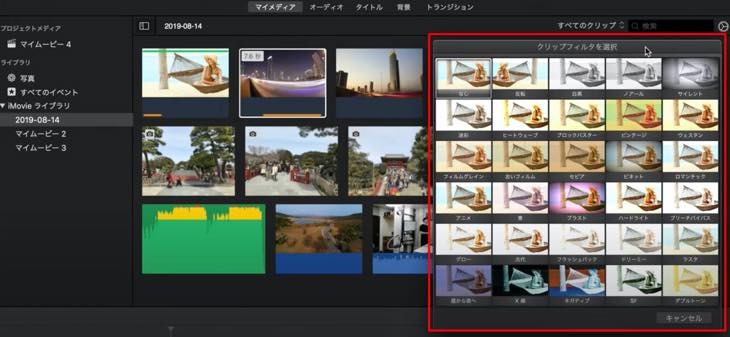
マウスを移動するだけで簡単にフィルタの種類をプレビューで同時に確認することができ、映像の雰囲気を一瞬で変えることができます。下記の画像は「白黒」のフィルタです。
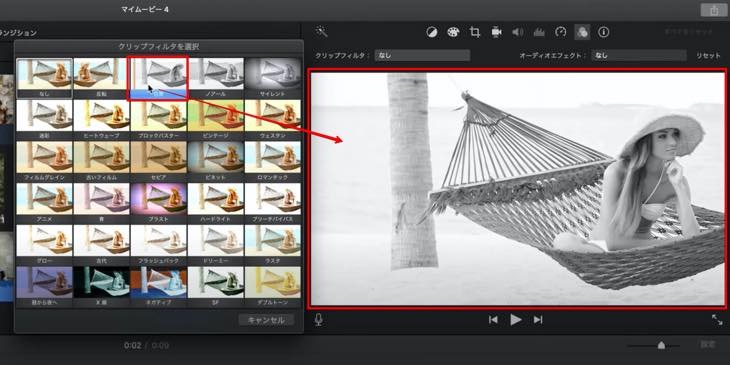
下記の画像は「ウェスタン」のフィルタです。

お好みに合わせてお試し下さい。
まとめ
この記事では、iMovie(アイムービー)でクリップにフィルタをかけてエフェクト効果をつける方法について解説しました。
iMovie(アイムービー)では、映像に対して一瞬でフィルタをかけてエフェクト効果をつけることができますので、違った雰囲気の映像を作りたい時は、是非、活用して下さい。